Obter direitos de acesso a pastas e arquivos é uma opção de segurança. Portanto, você deve fazer logon no Windows usando a conta de administrador do computador. Para acessar um arquivo protegido, você deve ter direitos sobre ele. Apenas um administrador de computador pode se declarar o proprietário de um arquivo ou pasta e obter direitos de acesso a ele.
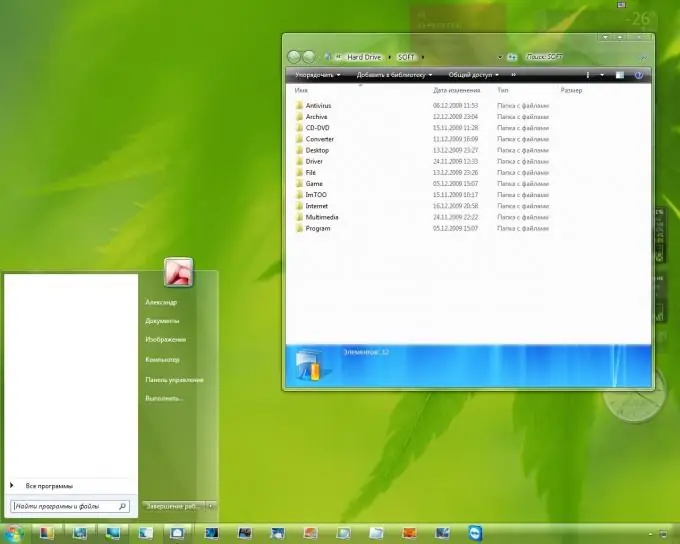
Instruções
Passo 1
Certifique-se de estar conectado com direitos de administrador no seu computador. Para fazer isso, acesse o menu principal clicando no botão "Iniciar" e selecione a seção "Executar".
Passo 2
Vá para "Abrir" e digite o valor de timedate.cpl no campo que é aberto.
etapa 3
Pressione a tecla de função Enter no teclado para inserir um comando.
Passo 4
Aguarde a exibição da caixa de diálogo de propriedades de data e hora. A abertura desta janela serve como confirmação de login com direitos de administrador.
Etapa 5
Faça logon no Modo de segurança (tecla de função F8 ao ligar o computador antes de carregar o sistema operacional Windows). Isso é necessário para alterar as configurações de segurança de acesso a arquivos.
Etapa 6
Acesse o menu principal clicando no botão "Iniciar" e vá em "Meu Computador".
Etapa 7
Chame o menu de contexto "Serviço" clicando com o botão direito do mouse na seção "Meu Computador" e selecione a seção "Propriedades" nele.
Etapa 8
Clique na guia Exibir e desmarque a caixa de seleção Usar compartilhamento de arquivo básico (recomendado) na lista Opções avançadas.
Etapa 9
Confirme sua escolha com o botão OK.
Etapa 10
Encontre o arquivo que deseja acessar. Chame o menu suspenso de serviço clicando com o botão direito no ícone deste arquivo e selecione "Propriedades".
Etapa 11
Vá para a guia "Segurança" na janela que se abre.
Etapa 12
Clique em OK no alerta de segurança que aparece.
Etapa 13
Clique no botão Avançado e abra a guia Proprietário.
Etapa 14
Selecione o campo Administrador ou o grupo Administradores na lista Nome.
Etapa 15
Marque a caixa ao lado de "Substituir proprietário de subcontêineres e objetos" para obter a propriedade dos arquivos na pasta.
Etapa 16
Confirme sua escolha com o botão OK.
Etapa 17
Aguarde o aviso de segurança “Você não tem acesso de leitura ao conteúdo do nome da pasta. Quer substituir as permissões de diretório pela permissão de Controle Total? (onde nome da pasta é o nome da pasta que contém os arquivos que você está procurando) e clique em Sim.
Etapa 18
Confirme sua escolha com o botão OK.






